Вся мощь IntelliJ IDEA на примере одного языка (в картинках)
Классическая модель разработки любых приложений подразумевает наличие хорошей документации по пользовательскому интерфейсу и API, а также, при необходимости, хорошего покрытия исходного кода комментариями. В этом случае, доработка системы начинается с изучения документации, затем непосредственно изменяется код и, наконец, обновляется вся необходимая информация.
Однако, одна из проблем такого подхода заключается в том, что это значительно удорожает и замедляет сам процесс разработки. Что если всего этого нет? Тогда на помощь приходит IDE, благодаря которой можно изучить текущую логику по “голому” коду.
Когда мы разрабатывали платформу lsFusion со встроенным языком, то у нас было несколько вариантов. Либо изобретать велосипед, и писать с нуля свою собственную IDE, как сделал в свое время 1С, или реализовать плагин к уже существующей. Мы пошли по второму пути, и в этой статье я покажу, что получилось.
IR Ideas — Что такое подарочная визитка для программы лояльности?
Так как сама платформа разработана на Java, то у нас были две основные опции: Eclipse или IDEA. Мы остановились на последнем варианте и не прогадали. Когда мы принимали решение, IDEA еще была недостаточно популярна, но с тех пор, они вырвались в лидеры на рынке, а Eclipse тихонько отстает.
На разработку самого плагина ушло не очень много времени, так как удалось во многом задействовать код, используемый непосредственно при выполнении платформы. Таким образом, мы минимальными усилиями получили очень мощную IDE, во многих аспектах значительно превосходящую по функционалу IDE многих других ERP-платформ (как родных, так и построенных на Eclipse).
Роль IDE в разработке тяжело переоценить. Несмотря на то, что многие разработчики до сих пор используют vim и считают, что так и надо. Эта позиция имеет право на жизнь, если один человек разрабатывает и в дальнейшем поддерживает этот код. Однако, в более крупных проектах, где участвует большое количество людей очень важна их взаимозаменяемость.
Сотрудники болеют, уходят в отпуск, увольняются в конце концов. Кроме того, нагрузка по разным проектам неравномерна, и иногда требуется на один из них подключить большее количество людей, чтобы уложиться в короткие сроки. В такие моменты к доработкам приходится подключать новых людей, которым нужно быстро разобраться в том, как в текущий момент работает программа, и внести необходимые изменения. И тут на первый план выходит IDE.
В первую очередь от IDE нам требовалось следующее:
- Поддержка синтаксиса. Подсветка ключевых слов, автоподстановка, подсветка ошибок.
- Навигация. Переход к объявлению, поиск использований, поиск по текстовой строке, файлу или названию и т.д.
- Анализ. Иерархия классов и вызовов, а также свойства и действия класса.
- Рефакторинг. Переименование классов, свойств и действий.
- Визуализация форм. Отображению разработчику текущего дизайна определенной формы.
- Метапрограммирование. Возможность на лету генерировать код на основе метакодов.
- Отладчик. Возможность ставить breakpoint’ы (в том числе и с условиями), отлаживать императивную логику, смотреть watches.
- Language Injection. Навигация, рефакторинг, автоподстановка и подсветка синтаксиса lsFusion при использовании в других языках — Java и JasperReports XML.
Приведу несколько простых примеров для того, чтобы показать, как это работает на практике.
Что такое IDE? Как установить IntelliJ IDEA и создать первый проект? Java, Kotlin, Android
Поддержка синтаксиса
Плагин умеет подставлять допустимые ключевые слова, возможные свойства, автоматически обнаруживать различные ошибки:
Навигация
Возьмем логику из примера Управление материальными потоками. Предположим, нам нужно посмотреть, где объявляется свойство Цена. Для этого нужно под пользователем с правами администратора навести указатель мыши на заголовок нужной нам колонки:

В появившемся окне сразу видно, в каком модуле это свойство создано (Shipment), какой номер строки в нем (37), таблица в которой хранится (_auto_Shipment_ShipmentDetail), и ряд другой информации.
Чтобы перейти непосредственно к объявлению свойства, нужно начать поиск файла и в появившемся диалоге ввести Shipment:
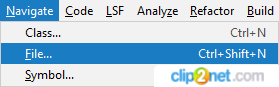

Затем при помощи Navigate — Line/Column переходим к 37й строке, где видим объявление свойства:

Нажав CTRL+ALT+F7, стоя курсором на нужном свойстве, можно быстро найти все его использования по всем проектам:

В данном случае, первое использование цены идет в расчете суммы по строке. Два последних — это добавление на соответствующие формы.
При необходимости можно включить поиск только по записи в данное свойство, если убрать соответствующую опцию:

Тогда в списке останется только запись в это свойство. Чтобы узнать, какое конкретно значение в него записывается нужно встать курсором на salePrice и нажать Go To Declaration or Usages. Дальше вернутся через Navigation — Back и перейти к объявлению свойства item:
Подводя итог, мы нашли, где объявлено это нужное нам свойство, в каких случаях оно используется, и когда туда идет запись. На видео я делал все действия мышкой, хотя конечно на практике используется исключительно клавиатура. Такая техника позволяет быстро определять текущую реализованную логику системы и вносить в нее изменения, имея полное представление о том, к чему это приведет.
Рефакторинг
Часто бывает ситуации, когда требуется изменить название свойства, класса, формы или любого другого элемента в системе. Для осуществления такого действия нужно стать на этот элемент и нажать Refactor — Rename:
Переименование элемента автоматически изменяет исходный код во всех местах его использования. Кроме того, если создан файл migration.script, туда будут добавлены соответствующие записи. Серверу необходимо знать изменения имен, чтобы, например, автоматически мигрировать данные из одной колонки в другую. Иначе, невозможно отличить переименование от создания нового свойства с другим именем.
Анализ
Перед тем как выполнить рефакторинг, часто бывает необходимо выяснить «что происходит» и «кто все эти люди».
Для этого IDEA, практически из коробки, позволяет просмотреть структуру выбранного класса (доступные для этого класса свойства и действия):
Также, если необходимо составить общую картину происходящего, IDEA позволяет строить различные иерархии:
- наследований выбранного класса
- использований выбранного элемента (например, свойства или формы)
Все верхние возможности предоставляются IDEA автоматически (с минимальными телодвижениями) после реализации механизма поиска объявлений. Следующий набор возможностей заставил повозиться с плагином немного больше, но все равно значительную часть инфраструктуры предоставила IDEA (не без проблем конечно, но об этом позже).
Визуализация форм
В lsFusion структура и дизайн форм задается в том же коде, что и доменная логика, при помощи специальных конструкций. При этом разные части формы могут быть объявлены в разных модулях, а при запуске сервера будут “сливаться” воедино в зависимости от подключенных модулей.
Чтобы видеть результирующий дизайн можно, конечно, перезапускать сервер, и смотреть результат в клиенте. Но на рестарт сервера требуется определенное время. Плагин же умеет:
- Показывать текущий дизайн и иерархическую структуры формы в специальном окне
- Находить элементы в структуре формы
- Выделять выбранный элемент формы в дизайне
При построении формы учитываются только текущий активный модуль и все, от которых он зависит.
Визуально изменять текущий дизайн пока невозможно, так как форма формируется из нескольких блоков кода. При модификации тяжело однозначно определить в каком месте нужно вносить соответствующие изменения. Кроме того, один и тот же элемент может модифицироваться в нескольких блоках кода, и платформа гарантирует, что если один модуль зависит от другого, то его изменения будут применены последними. Однако, в дальнейшем мы планируем добавить определенный функционал по визуальному изменению дизайна.
Метапрограммирование
Иногда возникает потребность создавать однотипный код для различных задач. В lsFusion есть механизм метакодов, который позволяет генерировать код на основе некоторого шаблона. При этом, в случае изменения метакода, будет происходить автоматическая обновление кода. По сути, это автоматический copy/paste с возможностью замены определенных идентификаторов на заданные значения.
Для включения этого механизма нужно сначала активировать его в меню. После этого IDE будет сама автоматически изменять соответствующий код.
При запуске сервера будет использоваться только сгенерированный код. Сами шаблоны META при запуске сервера учитываться не будут.
Кстати, реализация возможности метапрограммирования заставила нас внести еще один вклад в open-source (в данном случае в лице Intellij IDEA). Дело в том, что в ERP метакоды используются достаточно активно, и, соответственно, часто возникает необходимость сгенерировать код / удалить сгенерированный код. Это приводит к большому количеству асинхронных изменений файлов, что, в свою очередь, приводило к весьма своеобразному багу. Проблема в том, что в самом JetBrains его не могли воспроизвести, поэтому все свелось к тому, что нам самим пришлось написать неработающий юнит-тест. Это конечно заняло несколько дней, зато косвенно помогло нам при реализации следующих двух возможностей.
Отладчик
Когда по коду совершенно непонятно что происходит, то приходится обращаться к отладчику. На любой строке императивной логики (действия, события, ограничения) можно поставить breakpoint. Как только выполнение сервера достигнет этой точки, оно будет остановлено и управление перейдет в отладчик. В этот момент можно смотреть watches, а также продолжать выполнение построчно. Слева будет показан stack trace, по которому можно перемещаться как при отладке обычного Java приложения.
При просмотре текущих значений можно обращаться как текущим объектам (например, Shipment s), так и к любым другим объектам из базы (например, Item i). Однако, разработчик сам несет ответственность за добавление в watches данных, считывание которых займет много времени или памяти, и приведет к падению производительности.
Также можно ставить breakpoint’ы на конкретное свойство. Выполнение остановится в любом месте, когда в него будет производится запись:
Это бывает полезно, когда нужно определить какое событие или действие изменяет значение свойства.
Для реализации отладчика мы на самом деле использовали существующий в IDEA Java Debugger. То есть отлаживается платформа как обычное Java приложение, но для lsFusion действий мы создаем proxy java методы и подменяем их отображение на свой код (я так понимаю в IDEA это сделано для поддержки Scala и других оберток над Java). И вот тут был забавный момент.
В какой-то момент разработчики IDEA сделали конструктор своего Java Debugger закрытым (private). И если ситуацию с вызовом private методов еще можно обойти через Reflection, то как унаследоваться от класса с private конструктором — непонятно. Но как раз в то время шли разборки с багом из верхнего раздела, и мы «по бартеру» решили попросить людей из JetBrains сделать этот конструктор обратно protected, на что они отреагировали очень оперативно (за что им конечно большое спасибо).
Language Injection
Одна из самых необычных возможностей IDEA — возможность обеспечивать поддержку своего языка в строковых константах других языков. Для этого достаточно сказать IDEA, какие именно строковые константы относятся к твоему языку, дальше IDEA сама автоматически:
- генерирует виртуальный файл (или несколько файлов) с заданными префиксами для каждой строковой константы
- создает в редакторе исходного файла для всех констант своего рода «окна» в этот виртуальный файл
- обеспечивает в этом виртуальном файле поддержку всех возможностей «внедряемого» языка, таких как подсветку ошибок, переход к объявлению, автодополнение, поиск использований и, что особенно важно, рефакторинг. То есть, при переименовании любого элемента на одном языке, он автоматически переименовывается и во всех строковых константах, ссылающихся на этот элемент в других языках. Таким образом вы автоматически защищены от «битых» ссылок.
Здесь в IDEA тоже был (и сохраняется) небольшой баг. Когда виртуальный файл большой, то если при переходе к использованию IDEA должна перейти на начало «окна внедрения», она на самом деле переходит на конец предыдущего «окна внедрения» (то есть например на предыдущее использование свойства в Java-файле).
Существует конечно, простой обход этого бага — создавать по отдельному виртуальному файлу на каждый строковый литерал. Но такой подход тормозит когда использований больше 30, поэтому в этом случае все равно приходится использовать один большой виртуальный файл (с другой стороны, когда использований много, найти правильное, то есть следующее, использование не так уж и сложно). Мы просили исправить этот баг опять-таки в рамках «обмена услугами», и разработчики JetBrains его вроде как пофиксили, но, как позже выяснилось, как-то не так (это еще по коммиту было видно, но мы подумали, что просто не до конца его поняли). Впрочем, у нас к этому багу все уже давно привыкли, благо ситуация с использованием больше 30 элементов в одном файле встречается достаточно редко.
В статье описаны только основные варианты использования. В ней также присутствуют возможности по поиску реализаций абстрактных свойств и классов, визуализации зависимостей между модулями и свойствами, автоматической генерации форм на основе xml/json и многое другое. И, конечно же, есть встроенная интеграция с основными системами контроля версий Git и Subversion, а также поддержка Maven и Ant.
Пойдя по пути разработки плагина к IDEA, мы небольшими усилиями получили очень мощную бесплатную интегрированную среду разработки, превосходящую по многим параметрам IDE конкурентов.
- Блог компании lsFusion
- Open source
- Проектирование и рефакторинг
- ERP-системы
- Управление разработкой
Источник: habr.com
Программы ideas что это
Добрый день! Подскажите пожалуйста, куда нужно потом нажать или что нужно выбрать, после того как написал некий код в программе, и потом ее закрыл. Необходимо продолжить проект, а он пишет, что проект только доступен для чтения и продолжить писать код в открытом окне не возможно. Как быть?
Виктор Уровень 15
17 марта 2020
как xml файл подгрузить в проект, чтобы теги как в примере имели разную подсветку?
10 ноября 2019
можно попробовать
Сообщество
JavaRush — это интерактивный онлайн-курс по изучению Java-программирования c нуля. Он содержит 1200 практических задач с проверкой решения в один клик, необходимый минимум теории по основам Java и мотивирующие фишки, которые помогут пройти курс до конца: игры, опросы, интересные проекты и статьи об эффективном обучении и карьере Java‑девелопера.
Подписывайтесь
Язык интерфейса
Скачивайте наши приложения
Этот веб-сайт использует данные cookie, чтобы настроить персонально под вас работу сервиса. Используя веб-сайт, вы даете согласие на применение данных cookie. Больше подробностей — в нашем Пользовательском соглашении.
Источник: javarush.com
IntelliJ IDEA — решение для топ-разработчиков
От автора: IntelliJ IDEA — одна их тех сред разработки, которая пользуется почтением у настоящих профессионалов. Взирая на то, что за полноценную IDE нужно заплатить, ее используют немногие — лишь те, кому написание кода приносит хорошую результативность и прибыль. Сегодня более детально познакомимся с этой средой, чтобы понять, что именно ценят в ней программисты. А все для того, чтобы вы знали, стоит ли потратить на IDE сумму, эквивалентную стоимости всего программного обеспечения на ПК.
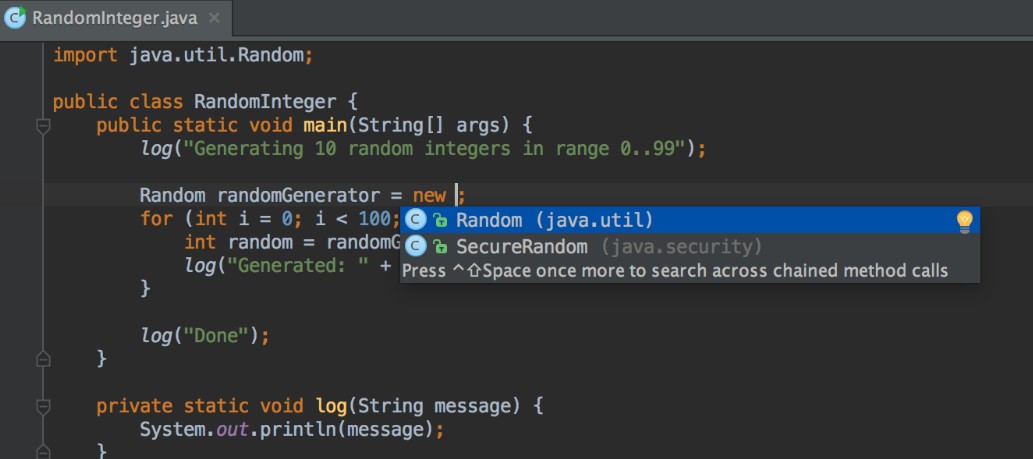
Коммерческий продукт от JetBrains
Сегодня об IntelliJ IDEA знает, без преувеличения, весь мир. Хотя платформа ориентирована, в первую очередь, на Java-кодинг, ее универсальность позволяет работать с разными языками. Конечно, здесь нет такого массированного набора плагинов, как у любого open-source конкурента, но зато в их качестве можно быть относительно уверенным.
Если сравнивать эту среду с операционными системами, то IntelliJ будет сродни Mac OS — закрытая, слегка консервативная, но надежности не занимать. Да и нет больших сложностей в работе. Как только вы захотите создать новый проект, интуитивное меню подскажет, как это сделать.
Но лишь сегодня у IntelliJ IDEA красивый и интуитивный интерфейс, который позволяет разобраться даже новичку. Несколько лет назад, когда команда только стартовала, они разрабатывали свою среду разработки на основе тех же продуктов с открытым кодом. Сначала это даже не должно было быть полноценной IDE. Вместо этого компания создавала инструменты, которые должны были взаимодействовать со средой, обладающей популярностью в те годы — JBuilder. Но с учетом того, что последняя была далека от совершенства, первая IntelliJ IDEA увидела мир уже через год после начала работы стартапа.
В первую очередь, команда сконцентрировалась на создании средств для рефакторинга и анализа. Как раз из этого родилась современная IDEA. Развиваясь в этом направлении, создатели смогли разработать продукт, в котором код пишется частично вами, а частично машинным интеллектом. А все начиналось с того, чтобы обеспечить вовсе утилитарные функции: комфортное переименование классов, методов, автоматическое определение и прочие.

JavaScript. Быстрый старт
Изучите основы JavaScript на практическом примере по созданию веб-приложения
Кстати, среда разработки — лишь один из самых ярких продуктов от JetBrains. Продолжая работать над средой и некоторыми другими проекторами, они осознали, что Java существенно ограничивает их возможности. Но это не стало поводом для перехода на C или другой подобный язык высокого уровня. Вместо этого компания разработала свой, под названием Kotlin, который должен заменить Java на всех этапах.
Интересно, что Google включила данный язык в Android Studio как один из основных. AS — это официальная IDE для создания продуктов под операционную систему Android.
IntelliJ IDEA — это, прежде всего, среда разработки для Java. С этим языком она дружит больше всего, отлично его понимает и помогает в написании разработчику. Но это не значит, что все заканчивается на Джаве и собственном языке Kotlin. Не менее важным является поддержка их коробки таких передовых технологий, как Groovy, Scala и прочих.
Они сочетают в себе возможности динозавров, как Java вместе с функционалом Ruby, Smalltalk и прочих. Не забывают в компании и о трендах, ведь для большинства веб-языков созданы свои отдельные среды, основанные на IntelliJ IDEA. Среди них:
PhpStorm — среда разработки на PHP, которая активно используется как для изучения языка, так и для профессиональной детальности;
RubyMine — среда для взаимодействия с языком Ruby;
PyCharm для Python;
AppCode для Objective-C
Все это создается небольшими командами по всему миру. И сегодня IntelliJ IDEA — это наиболее интеллектуальная среда. Она по ходу написания и выполнения может проанализировать код, выявить ошибки и предложить достойное решение. К примеру, IDEA может построить синтаксическое дерево, когда вы еще только набираете код.
Проанализировав ссылки и те пути, по которым программа может быть выполнена, IDE предлагает варианты того, как код может быть дополнен. Как только вы пройдете стадию адаптации к такому ритму работы, очень сложно вернуться на бесплатные программы.

Конечно, автодополнение — не исключительный функционал. Точно такие же возможности мы можем наблюдать практически у каждой бесплатной программы. Причем, реализованы они на достаточно высоком уровне. Но интеллект, как всегда, отличает IntelliJ IDEA. К примеру, вы пишете код, который система обработала и готова дать варианты для автодополнения.
Там, где обычная программа предложит несколько, IntelliJ IDEA выдает всего один, но верный. Это экономит лишь секунду, зато в совокупности делает разработку гораздо более оптимизированной.
Одной из сильных сторон в JetBrains считают поддержку широкого круга технологий. К примеру, во всем мире технологии Flash считаются устаревшими. Но несмотря на это, в некоторых продуктах Flash реализуется довольно широко, и сбрасывать его со счетов рано. Так решили и создатели IntelliJ IDEA. Они не исключают технологию, пока все вокруг не перестанут ею пользоваться.
В итоге, большинство Flash-разработчиков мигрирует на IntelliJ IDEA. Компании не так важны мировые тенденции, в то время как лояльность пользователей растет.
Не менее важным инструментом является и графический редактор для создания интерфейса. Это значительно удобнее, чем постоянно писать шаблонный код. Разработчик может лишь перетягивать мышкой элементы на рабочее поле, в то время как код генерируется самостоятельно. Среди опытных программистов такой подход может считаться дилетантским.
Но правда в том, что таким образом экономится много времени, а качество кода не становится хуже. Из-за этого визуальные редакторы используют не только новички, но и те, кто просто хочет оптимизировать свою работу.
Промо и продажи
Наверняка вы уже начали думать о том, чтобы оплатить себе подписку на IntelliJ IDEA и пользоваться этой умной средой. Возможно, вы уже даже погуглили что-то вроде activation-pack, чтобы попросту крякнуть продукт. Делать этого не стоит, так как IntelliJ IDEA надежно защищена. Да и настоящим грабежом станет подобный поступок, ведь продукт стоит своих денег.
В то же время, у вас есть шанс испытать возможности среды разработки при помощи Community Edition, которая распространяется совершенно бесплатно. Она вполне подойдёт для создания веб-приложений, ведь поддерживает полный функционал Java, несколько других языков, конструктор интерфейса Swing и много других полезных функций. Конечно, на ней не построишь масштабный продукт — ресурсы ограничены. Но для оценки мощности ультимативной версии вполне подойдет. Здесь вы увидите легендарное автозаполнение и интуитивный интерфейс, а также скорость запуска, о которой говорят создатели вместе с пользователями.
Если говорить уже о покупке, то лучше приобретать именно IntelliJ IDEA, а не одну из специализированных сборок, пусть даже вы планируете работать только с Пайтоном или только с Java. Дело в том, что установка плагинов преображает IntelliJ IDEA для взаимодействия с каждым языком программирования. А купив специализированную версию, вы потратите сумму и останетесь с весьма ограниченными возможностями.
На этом заканчиваем обзор столь легендарной среды разработки. Владение навыками работы в подобном программном обеспечении — это опыт, который сможет неплохо вам послужить. Поэтому стоит, как минимум, установить Community version, чтобы оценить предложенные инструменты. Возможно, именно такой IDE вам не хватает для успешного программирования.
Стоит также учесть, что покупка подписки — это не признак полноценного владения продуктом. После каждого оплаченного периода подписку придётся обновить.
А у нас на этом все! Помните — чем больше сред вы испытаете, узнаете их функционал, тем быстрее вы поймете, какая именно IDE вам нужна. С очень большой вероятностью можно предсказать, что выбором станет IntelliJ IDEA.

JavaScript. Быстрый старт
Изучите основы JavaScript на практическом примере по созданию веб-приложения
Источник: webformyself.com
10 лучших IDE
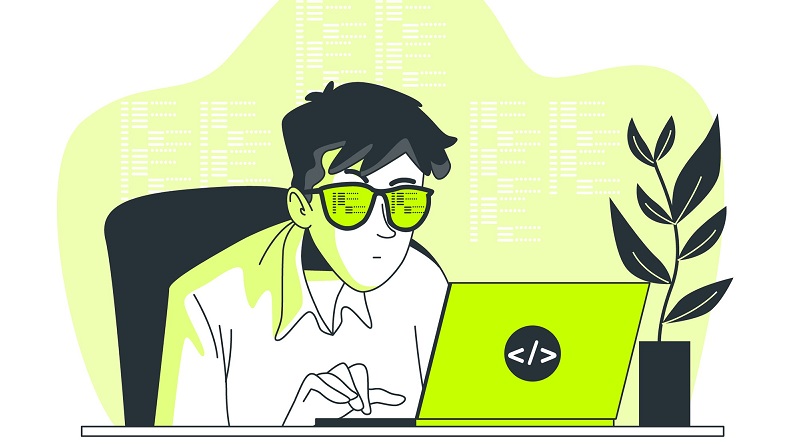
IDE (Integrated Development Environment) – это интегрированная, единая среда разработки, которая используется разработчиками для создания различного программного обеспечения. IDE представляет собой комплекс из нескольких инструментов, а именно: текстового редактора, компилятора либо интерпретатора, средств автоматизации сборки и отладчика. Помимо этого, IDE может содержать инструменты для интеграции с системами управления версиями и другие полезные утилиты. Есть IDE, которые предназначены для работы только с одним языком программирования, однако большинство современных IDE позволяет работать сразу с несколькими.
Сегодня я расскажу вам о 10 лучших средах разработки как в платном, так и в бесплатном сегменте.
А еще мы поговорили с опытными разработчиками о том, какие IDE они считают наилучшими и могли бы порекомендовать новичкам. С их мнениями вы можете ознакомиться в конце статьи.
Чем IDE отличается от текстового редактора?
IDE представляет собой более сложный инструмент, чем обычный текстовый редактор. Несмотря на то что в текстовых редакторах есть масса полезных функций вроде подсветки синтаксиса, единственная их задача – обеспечивать работу с кодом. То есть для полноценной разработки вам понадобится еще хотя бы компилятор и отладчик.
IDE уже содержит в себе все эти и другие полезные компоненты. По сути, термин IDE обозначает то, что у вас под рукой будет все, что необходимо для разработки приложений и программ.
Какая среда разработки подойдет конкретно для вас? В этом вопросе надо основываться на четырех факторах:
- язык разработки;
- простота использования;
- на каких платформах работает;
- стоимость.
Итак, давайте рассмотрим лучшие среды разработки.
Источник: timeweb.com